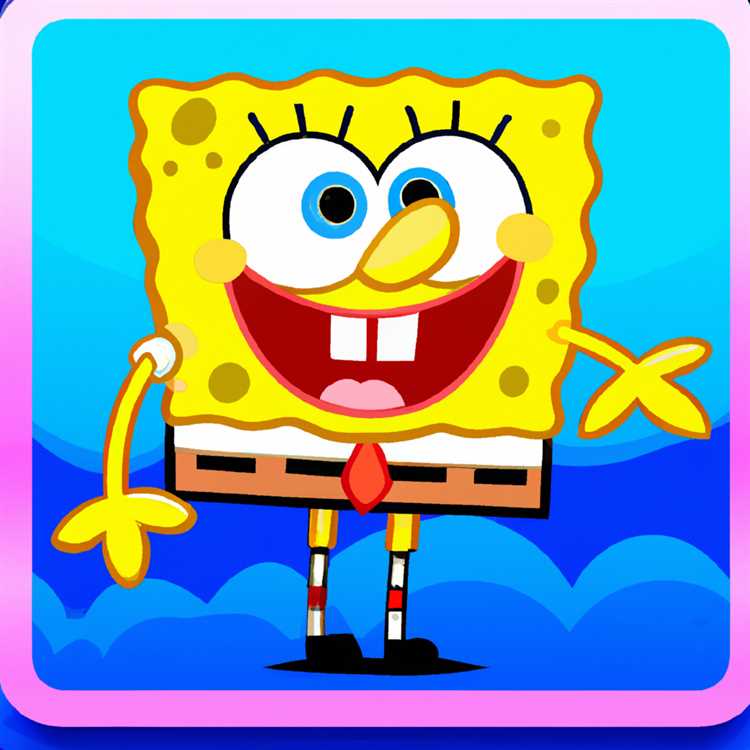Bạn sẽ tìm thấy bên dưới các bước để bảo mật hoàn toàn Màn hình khóa của iPhone bằng cách tắt Thông báo màn hình khóa, Nội dung tin nhắn trong Thông báo, Trả lời tin nhắn từ tính năng Màn hình khóa và bằng cách vô hiệu hóa Widgets, Wallet và Home Control từ Màn hình khóa của iPhone.

Màn hình khóa iPhone an toàn
Màn hình Khóa của iPhone hiển thị thông báo, cho phép bạn trả lời thông báo và cực kỳ thuận tiện để quản lý các tác vụ ngay từ Màn hình khóa.
Mặc dù cài đặt mặc định này rất thuận tiện và thân thiện với người dùng, bạn có thể muốn vô hiệu hóa rất nhiều thông tin hiển thị cho mọi người xung quanh và loại trừ khả năng thông tin cá nhân của bạn bị lạm dụng.
Tùy thuộc vào sở thích của riêng bạn và mức độ an toàn mà bạn muốn Màn hình khóa bảo mật, bạn có thể chọn tắt tất cả hoặc thông tin đã chọn xuất hiện trên màn hình khóa của iPhone.
1. Vô hiệu hóa thông báo từ màn hình khóa iPhone
Như bạn đã nhận thấy, Thông báo tiếp tục xuất hiện trên Màn hình khóa của iPhone của bạn và điều này có thể không mong muốn trong các tình huống bạn ngồi cùng người khác.
Thực hiện theo các bước bên dưới để tắt hoàn toàn thông báo xuất hiện trên màn hình Khóa của iPhone. Điều này được thực hiện tốt nhất trên cơ sở App-by-App.
1. Từ Màn hình chính của iPhone, chạm vào Cài đặt.
2. Trên màn hình cài đặt, chạm vào Thông báo.

3. Trên màn hình thông báo, chọn ứng dụng bạn muốn tắt thông báo. Trong trường hợp này, hãy để chúng tôi chạm vào WhatsApp, giả sử rằng bạn nhận được nhiều Thông báo màn hình khóa từ WhatsApp và bạn muốn tắt chúng.

4. Trên màn hình tiếp theo, hãy tắt tùy chọn cho màn hình hiển thị trên màn hình khóa.

Điều này sẽ vô hiệu hóa tất cả các Thông báo từ WhatsApp trên Màn hình khóa của iPhone của bạn. Tương tự, bạn có thể nhấn vào các ứng dụng khác và tắt thông báo từ các ứng dụng này cũng như trên Màn hình khóa của iPhone.
Lưu ý: Bạn vẫn sẽ tìm thấy thông báo trong Trung tâm thông báo, vì tùy chọn Hiển thị trong Trung tâm thông báo vẫn được bật (Xem hình trên).
2. Vô hiệu hóa nội dung tin nhắn trong thông báo
Trong trường hợp bạn muốn nhận thông báo từ các ứng dụng như WhatsApp, Ứng dụng Tin nhắn iPhone và các ứng dụng khác, bạn chỉ cần tắt nội dung Tin nhắn trong thông báo.
Điều này sẽ đảm bảo rằng bạn tiếp tục nhận được Thông báo màn hình khóa, nhưng sẽ không có nội dung Tin nhắn trong các thông báo này, khiến mọi người khó có thể biết được loại Tin nhắn mà bạn đang nhận.
Một lần nữa, việc vô hiệu hóa Nội dung tin nhắn trong thông báo cần được thực hiện trên cơ sở App-by-App. Trong trường hợp này, chúng tôi giả sử rằng bạn muốn tắt Nội dung tin nhắn trong Thông báo cho ứng dụng Tin nhắn.
1. Từ Màn hình chính của iPhone, chạm vào Cài đặt.
2. Trên màn hình Cài đặt, chạm vào Thông báo.

3. Trên màn hình tiếp theo, chạm vào Ứng dụng mà bạn muốn tắt Nội dung tin nhắn trong Thông báo từ. Trong trường hợp này, chúng ta hãy nhấn vào ứng dụng Tin nhắn.

4. Trên màn hình tiếp theo, cuộn xuống phần Tùy chọn tin nhắn của Phần cứng và tắt tùy chọn Hiển thị xem trước bằng cách di chuyển nút chuyển sang vị trí TẮT (Xem hình ảnh bên dưới)

Cài đặt này sẽ đảm bảo rằng bạn tiếp tục nhận Thông báo từ Ứng dụng Tin nhắn trên Màn hình khóa của iPhone, nhưng sẽ không có Nội dung tin nhắn trong thông báo.
Tương tự, bạn có thể vô hiệu hóa Nội dung tin nhắn trong Thông báo cho các ứng dụng phổ biến khác như WhatsApp, Facebook Messenger, Twitter và các ứng dụng khác.
Tắt trả lời tính năng tin nhắn trên màn hình khóa iPhone
Mặc dù thật sự tiện lợi khi có thể Trả lời tin nhắn, ngay từ Màn hình khóa của iPhone, tính năng này có thể bị bất kỳ ai sử dụng sai mục đích cho hành vi đồi bại hoặc gây thiệt hại có chủ ý.
Thực hiện theo các bước bên dưới để vô hiệu hóa Trả lời tin nhắn trả lời tin nhắn để ngăn chặn bất kỳ ai có thể trả lời tin nhắn của bạn từ màn hình khóa của iPhone.
1. Mở Ứng dụng Cài đặt trên iPhone của bạn.
2. Tiếp theo, chạm vào Touch ID & Passcode.

3. Trên màn hình tiếp theo, nhập Mật mã của bạn.
4. Trên màn hình Touch ID & Passcode, cuộn xuống phần Cho phép truy cập khi khóa Khóa và tắt tùy chọn Trả lời bằng tin nhắn, bằng cách di chuyển nút chuyển sang vị trí TẮT.

Lưu ý: Bạn cần bật Mật mã hoặc Touch ID trên iPhone để thực hiện các cài đặt này. Bạn sẽ tìm thấy Trả lời bằng Tin nhắn và các tùy chọn khác Màu xám khi Mật mã hoặc Touch ID không được bật trên iPhone của bạn.
Vô hiệu hóa Widgets, Kiểm soát nhà và Ví từ màn hình khóa iPhone
Bạn có thể bảo vệ thêm Màn hình khóa của iPhone bằng cách vô hiệu hóa Widgets, Home Control và Wallet khỏi Màn hình khóa của iPhone.
1. Mở ứng dụng Cài đặt trên iPhone của bạn
2. Trên màn hình Cài đặt, chạm vào Touch ID & Passcode.

3. Trên màn hình tiếp theo, hãy chuyển đến phần có nhãn của Cho phép truy cập khi bị khóa Khóa và tắt Widgets, Điều khiển tại nhà và Ví (Xem hình ảnh bên dưới).